MuseScore: crear MIDI a partir de partituras (gratis)
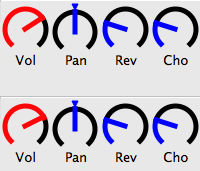
Nota: Definición breve — MuseScore: programa gratuito de notación musical que permite escribir, reproducir e importar/exportar partituras y ficheros MIDI.
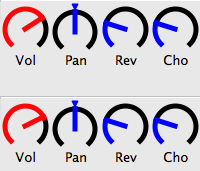
MuseScore es una solución libre y multiplataforma para convertir partituras en audio y ficheros MIDI. Funciona tanto con entrada manual como con teclados MIDI, ofrece una comunidad activa, documentación extensa y compatibilidad con otros programas (por ejemplo, LilyPond). Este artículo explica paso a paso cómo crear una nueva partitura, introducir notas, mezclar, usar soundfonts y exportar MIDI. También incluye atajos, una metodología rápida, listas de verificación por rol y criterios de aceptación para tus exportaciones.
Por qué usar MuseScore
- Gratis y de código abierto: sin suscripciones ni licencias restrictivas.
- Multiplataforma: Windows, macOS y Linux.
- Comunidad activa: manual, foro y complementos.
- Flexible: exporta a PDF, MIDI, MusicXML y otros.
Importante: MuseScore prioriza la notación y la usabilidad; no es una estación de trabajo audio-Digital (DAW) orientada a edición profunda de audio, aunque sí permite mezclas y elección de soundfonts para mejorar la reproducción.
Crear una nueva partitura
Cuando creas una nueva partitura, el asistente de MuseScore se encarga del trabajo inicial: nombre de la obra, compositor, instrumentos, compás y armadura. Completa los campos y el asistente generará las pentagramas listos para editar.
Pasos rápidos:
- Archivo > Nuevo.
- Completa título, autor y compás.
- Añade los instrumentos que necesites.
- Ajusta la armadura (sostenidos/bemoles) y el tempo base si lo deseas.
Introducción básica de notas
Modo paso a paso (ratón):
- Haz clic en el compás donde quieres empezar.
- Selecciona una duración en la barra de herramientas.
- Haz clic en la letra N para entrar en modo de introducción de notas.
- Haz clic en la línea o espacio correspondiente para colocar la nota.
- Pulsa Esc para salir del modo de entrada.
Atajos de teclado (más rápidos):
- Haz clic en el compás donde empezar; pulsa N para entrar en modo de notas.
- Usa números para elegir la duración (por ejemplo, 5 = negra / quarter note).
- Usa el punto (.) para indicar puntillo.
- Escribe la letra de la nota (A–G) para introducirla o pulsa Barra espaciadora para un silencio.
- Pulsa N de nuevo para salir.
- Atención: la tecla Supr/DEL en MuseScore suele funcionar como Deshacer en algunos contextos; confirma antes de borrar contenido importante.
Si tienes un teclado MIDI, conéctalo y ve a Preferencias > Entradas MIDI para usarlo como dispositivo de entrada: esto acelera mucho la captura de ideas.
Acordes
Para crear acordes, coloca la primera nota y, manteniendo la tecla Shift, haz clic en las alturas adicionales que quieras añadir. En macOS, algunos usuarios necesitan mantener la tecla Fn además de Shift.
Voces múltiples en el mismo pentagrama
Si necesitas dos voces en un mismo pentagrama (por ejemplo, mano izquierda y derecha del piano con ritmos independientes):
- Introduce la primera voz normalmente.
- Haz clic en la nota donde empieza la segunda voz y pulsa N para entrar en modo de notas.
- En la barra de herramientas selecciona la voz 2 (hay cuatro botones numerados y coloreados para voces).
- Introduce las notas de la segunda voz.
Copiar y pegar
Selecciona la región haciendo clic en la primera nota, mantén Shift y haz clic en la última nota. Usa Editar > Copiar / Pegar o Ctrl-C y Ctrl-V (Cmd en macOS). Para pegar, haz clic exactamente en la nota o compás donde debe comenzar la selección pegada. A veces es necesario insertar una nota de marcador para posicionar correctamente la inserción.
Tempo
Para ajustar el tempo global: Visualización > Panel de reproducción y arrastra el control de tempo o escribe el BPM. Reproduce para ajustar a tu gusto.
Si prefieres marcar tempos diferentes por sección: selecciona la primera nota de la sección y ve a Crear > Texto > Tempo. Elige una indicación de tempo y ajusta los BPM. Estos marcadores afectan a la reproducción y a la exportación MIDI.
Armaduras, compases, dinámicas y adorno
Todas las marcas musicales (dinámicas, cambios de compás y armadura, barras de repetición, arpegios, ligaduras, acentos) están en la Paleta: Visualización > Paleta. Arrastra el elemento desde la paleta hasta la nota o la barra deseada y MuseScore lo enlazará al contexto.
Mezcla y creación de ficheros MIDI
Antes de exportar a MIDI (Archivo > Guardar como / Exportar > MIDI), puedes mezclar volúmenes y seleccionar sonidos para cada pista: Visualización > Mezclador. Cambia volumen, panorámica y el sonido de cada instrumento.
Consejo práctico: las casillas de silencio/solo son útiles para escucha dentro de MuseScore, pero para exportar MIDI es mejor usar los ajustes de volumen y los cambios de instrumento en el mezclador para garantizar que el archivo MIDI incluya las dinámicas pretendidas.
Para destacar una línea en la reproducción, inténtalo con un instrumento más contundente (por ejemplo, piano) o sube su volumen en el mezclador.
Uso de soundfonts alternativos
Los SoundFonts mejoran la calidad de la reproducción MIDI. MuseScore permite cargar SF2 (General MIDI) desde Preferencias > I/O de sonido > SoundFonts. Recomendación común: probar el soundfont FluidR3_GM.sf2 para un sonido más realista; hay muchos otros gratuitos y comerciales.
Cómo cargar un soundfont:
- Preferencias > Entrada/Salida de audio.
- Botón para añadir SoundFont (.sf2).
- Selecciona el archivo y aplícalo.
Importante: los soundfonts no se incrustan en el fichero MIDI; el MIDI contiene eventos musicales que dependen del soundfont del reproductor para sonar igual. Para compartir sonido exacto, exporta a audio (WAV/MP3) o distribuye el soundfont junto al MIDI.
Exportar como MIDI y otros formatos
- Archivo > Exportar → selecciona formato MIDI (.mid) o MIDI Tipo 1/Tipo 0 según tu flujo.
- Para imprimir, usa Archivo > Exportar > PDF.
- Para intercambio con otros editores, exporta MusicXML.
Criterios de aceptación para un buen MIDI exportado:
- Todas las voces y canales asignados correctamente (no solapados).
- Volúmenes y cambios de instrumento reflejados en la reproducción.
- Compases y tempos preservados (prueba con un reproductor externo).
- No hay notas fuera del rango del instrumento a menos que lo hagas intencionalmente.
Mini-metodología: de idea a MIDI en 7 pasos
- Crear partitura nueva (Archivo > Nuevo).
- Definir instrumentos y compás.
- Introducir la melodía y acompañamiento (modo N o teclado MIDI).
- Añadir dinámicas, articulaciones y signos de tempo.
- Revisar voces múltiples y arreglos.
- Mezclar en Visualización > Mezclador; ajustar volúmenes y sonidos.
- Exportar como MIDI y probar en un reproductor externo.
Hoja de trucos — Atajos útiles
- N: entrar/salir del modo de introducción de notas.
- 1–7 (o 4–8 según versión): elegir duración (redonda, blanca, negra, corchea… revisa la barra de herramientas).
- . (punto): puntillo en duración.
- A–G: introducir nota por letra.
- Barra espaciadora: silencio.
- Shift + clic: añadir nota a un acorde.
- Ctrl/Cmd + C / V: copiar/pegar.
- Ctrl/Cmd + Z: deshacer.
Plantilla rápida (SOP) para exportar MIDI reproducible
- Comprobar que cada instrumento está en su canal apropiado.
- Abrir Visualización > Mezclador y equilibrar volúmenes.
- Eliminar automatizaciones no deseadas o articulaciones que no se traduzcan bien a MIDI.
- Exportar a MIDI (Archivo > Exportar > MIDI).
- Abrir el MIDI exportado en un reproductor independiente y revisar.
- Ajustar soundfont o canales si algo suena extraño y repetir.
Listas de verificación por rol
Estudiante:
- Partitura legible y con compases completos.
- Tempo y dinámicas marcadas para la práctica.
- Exportado a MIDI para practicar con metrónomo.
Profesor:
- Partitura compartible en MusicXML/PDF.
- Partes separadas para cada músico.
- MIDI con volúmenes equilibrados para pista acompañante.
Compositor/Arreglista:
- Voces múltiples en cada pentagrama revisadas.
- Mezclador ajustado y soundfont probado.
- Exportado a MIDI y WAV para revisar el timbre.
Cuándo MuseScore no es la mejor opción (contraejemplos)
- Si necesitas edición de audio detallada, sampleo o producción avanzada, usa una DAW (por ejemplo, Reaper, Ableton, Logic Pro).
- Si priorizas renderizado orquestal hiperrealista y control de librerías comerciales (Kontakt, Spitfire), quizás prefieras una DAW con librerías de pago.
- Para notación algorítmica o escenarios muy programáticos, LilyPond u otros sistemas textuales pueden ofrecer control tipográfico mayor.
Alternativas y compatibilidades
- LilyPond: mejor tipografía impresa; exporta e importa MusicXML.
- MuseScore vs. Finale / Sibelius: MuseScore es gratuito; Finale y Sibelius son comerciales con capacidades profesionales y flujos de trabajo distintos.
- Compatibilidad: usa MusicXML para intercambiar partituras entre editores.
Criterios de aceptación (pruebas básicas)
Prueba 1 — Integridad de compás:
- Abre el MIDI exportado en un reproductor externo.
- Verifica que cada compás contiene el número de pulsos esperado.
Prueba 2 — Canales e instrumentos:
- Comprueba que las pistas MIDI usan canales separados cuando corresponde.
Prueba 3 — Volumen y dinámica:
- Revisa que los cambios de dinámica sean audibles sin saturación.
Glosario rápido (1 línea)
- MIDI: protocolo que transmite eventos musicales (nota, canal, velocidad), no audio en sí.
- SoundFont (SF2): conjunto de muestras que define cómo suena un instrumento en la reproducción MIDI.
- MusicXML: formato de intercambio de partituras entre software.
Seguridad y privacidad
MuseScore en sí no comparte automáticamente tus archivos locales. Si subes partituras a servicios en línea relacionados con MuseScore.com, revisa la configuración de privacidad antes de publicar.
Nota sobre soundfonts y distribución
Exportar un MIDI no incluye el soundfont; si quieres que otros escuchen exactamente lo mismo, comparte también el soundfont o exporta a WAV/MP3.
Resumen final
MuseScore es una herramienta potente y gratuita para convertir partituras en MIDI y PDF de forma rápida. Con práctica, los atajos y el uso del mezclador permiten obtener ficheros MIDI utilizable para practicar, producir o compartir ideas musicales.
Pruébalo: descarga MuseScore para tu sistema operativo, sigue la mini-metodología y exporta tu primer MIDI en menos de 30 minutos. Luego ajusta soundfonts y mezclas para mejorar la reproducción.
Sugerencia para redes (Open Graph): copia y pega la versión corta para compartir.
¡Anuncio corto (para publicar en un blog o newsletter, 100–200 palabras): MuseScore es un editor de partituras gratuito que te permite escribir música, reproducirla con varios soundfonts y exportar a MIDI y PDF. Ideal para estudiantes y compositores, ofrece un asistente de creación de partituras, entrada por teclado MIDI y un mezclador para ajustar volúmenes e instrumentos. En pocos pasos puedes pasar de una idea al MIDI —importa/exporta MusicXML para colaborar con otros editores y usa soundfonts para mejorar el timbre. Descarga MuseScore y empieza a convertir tus partituras en audio hoy mismo.
Materiales similares

Podman en Debian 11: instalación y uso
Apt-pinning en Debian: guía práctica

OptiScaler: inyectar FSR 4 en casi cualquier juego
Dansguardian + Squid NTLM en Debian Etch

Arreglar error de instalación Android en SD
